Comment synchroniser son téléphone portable Android avec une imprimante multifonction via wifi ?
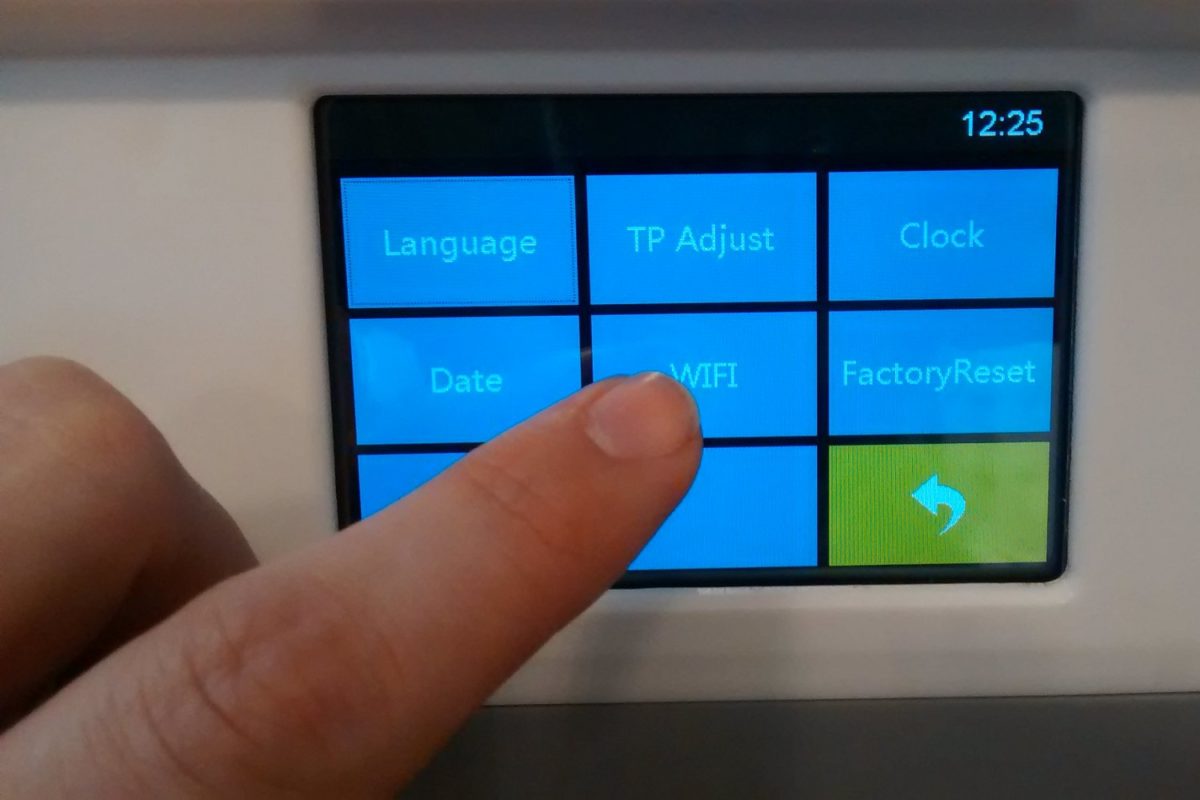
L’époque où le branchement filaire via un câble USB était indispensable afin de relier l’imprimante avec son ordi de bureau, PC portable ou smartphone est certes révolue. Désormais, plus besoin de brancher ou raccorder quoi que ce soit, il vous suffit d’une connexion wi-fi, d’un smartphone ainsi que d’une imprimante compatible et le tour est joué !
En effet, cela devient possible en passant par l’application du constructeur de l’imprimante ou encore par le biais de Google Cloud Print, mais sachez que cette astuce Android nécessite quelques manipulations. Il existe également la possibilité d’utiliser une connexion réseau local sans fil : Bluetooth, Wi-Fi Direct ou NFC.
Dans cet article, nous allons vous faire découvrir les différentes manières existantes pour connecter une imprimante en wi-fi avec un smartphone Android.
Lire aussi Comment utiliser le presse-papiers sur iPhone ?
Imprimer directement via l’appli du fabricant de l’imprimante
Cette solution est, en effet, la plus aisée. Mais encore faut-il que votre imprimante dispose de sa propre application.
Voici quelques prérequis afin de mener à bien cette opération :
- Tout d’abord, l’imprimante doit disposer de la technologie WiFi
- Puis, le smartphone Android ainsi que l’imprimante doivent être impérativement connectés au même réseau Wifi
- Enfin, il vous faut télécharger depuis votre Play Store, l’application du fabricant de l’imprimante.
En ce qui concerne la dernière condition citée, vous n’aurez pas de mal à trouver l’application correspondant au fabricant de votre imprimante sans fil, si cette dernière fait partie des marques connues sur le marché (Epson, Canon, HP ou encore Lexmark).
La solution Google Cloud Print
Ce qui rend cette application particulière est le fait que pour imprimer vos fichiers, vous n’êtes pas obligé de connecter votre imprimante et votre smartphone sur le même réseau Wi-Fi. Néanmoins, une connexion Internet est indispensable afin de profiter du service Cloud Google-Print. Également, l’imprimante doit être compatible avec la technologie Wifi. Vous retrouverez sur le site de l’application la liste des différents modèles d’imprimantes wifi multifonctions compatibles au service (imprimante brother, imprimante epson, imprimante canon, imprimante laser HP, HP Deskjet, HP envy…) ainsi que les instructions applicables à celles-ci. Enfin, une fois votre compte Google synchronisé avec le mobile et l’imprimante, vous pouvez commencer à imprimer des photos, des documents ou autres.
Optez pour une connexion réseau sans fil dit « local »
Le Bluetooth, NFC ou encore le Wifi Direct peuvent être utilisés afin d’imprimer des documents présents sur différents appareils mobiles. Intéressons-nous au dernier outil cité, c’est-à-dire la connexion Wi-Fi Direct. Après avoir créé un point d’accès Wifi à partir de son téléphone portable, il suffira d’effectuer un appairage entre l’imprimante et ce dernier. Bien évidemment, il vous faudra posséder une imprimante jouissant d’une compatibilité avec l’appairage. Si celle-ci s’avère compatible, vous retrouverez dans son manuel d’utilisation, la procédure à suivre concernant la connexion sans fil avec les différents appareils électroniques (smartphone, tablette ou ordinateur portable). Cette solution vous permet d’imprimer tous vos documents sans avoir de modem ou de routeur wifi à proximité lors de ces impressions.
Numériser un document à partir de son appareil mobile, c’est possible !
Après vous avoir expliqué comment imprimer un document en connectant votre smartphone avec une imprimante via wi-fi, découvrez à présent comment scanner un document avec son smartphone. Que vous disposiez d’un appareil iOS ou Android, retrouvez dans notre article les différentes manières d’effectuer cette numérisation. En espérant que cet écrit ait été bénéfique pour vous, nous vous donnons rendez-vous dans un prochain article !
Voici un tutoriel expliquant comment connecter son imprimante WIFI à son smartphone Android (réalisé sur une imprimante HP) :

Articles similaires :

Commentaires
Laisser un commentaire